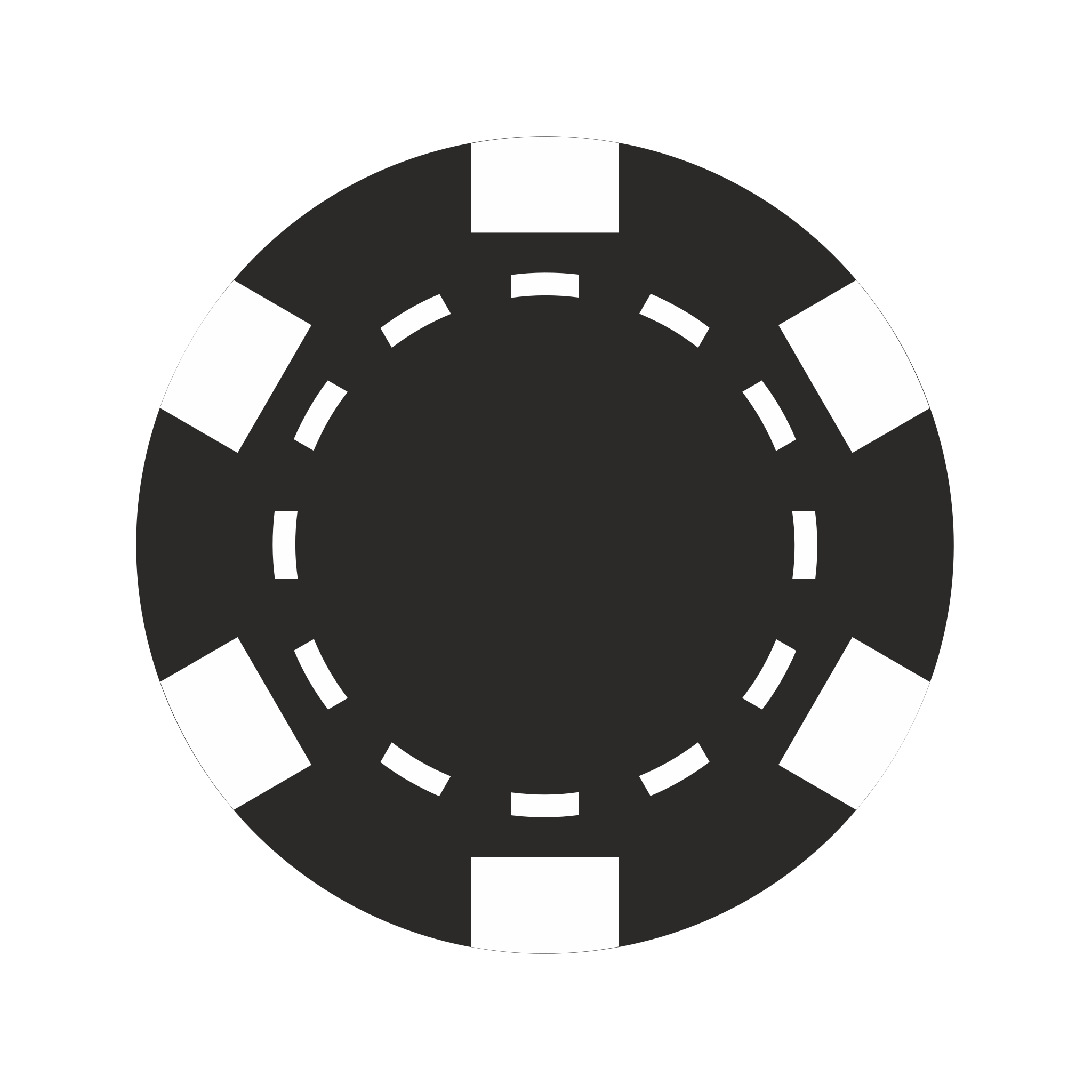Wie schnell ist mein Internet?
Du bist auf der Suche nach einem geeigneten Streaming Anbieter und bist dir noch nicht sicher, ob deine Internetverbindung optimal dafür ist? Mit unserem Speedtest kannst du es ganz leicht heraus finden. Klicke auf “Start” und die Geschwindigkeit deiner Internetverbindung wird gemessen.
Die Rechnung ist ganz einfach: Je schneller dein Internet, desto besser ist die Qualität deines gestreamten Videos. Doch was sind die genauen Voraussetzungen von Netflix, Maxdome & Co für ruckelfreien Filmgenuss?
Video Streaming ohne Ruckeln
Es ist dir eventuell schon einmal aufgefallen, dass die Qualität von Streaming Diensten nicht überall gleich gut ist. So kann die gestreamte Serie bei dir zu Hause gestochen scharf aussehen, während sie unterwegs ruckelt und stockt. Das liegt daran, dass die Video Streaming Anbieter vor dem streamen deine Internetgeschwindigkeit misst und daraufhin das Video entsprechend stark komprimiert. Somit wird die Audio- und Bildqualität automatisch an die Einstellungen angepasst, die mit deinem Streaming Gerät und deiner Internetleistung am Besten funktionieren. Das bedeutet für dich, je schneller die Internet-Downloadgeschwindigkeit, desto besser ist die Qualität des gestreamten Videos.
Um auf Nummer sicher zu gehen, dass dein Internet für einen ruckelfreien Videoabend ausreicht und ob sich der Abschluss eines Netflix oder Maxdome Abos in der oberen Preisklasse bezüglich der Internet-Voraussetzungen lohnt, überprüfe ob dein Internet die Mindestanforderungen der entsprechenden Video Streaming Dienste erfüllt:
Netflix
0,5 Mbit pro Sekunde – Mindestens erforderliche Breitbandgeschwindigkeit
3,0 Mbit pro Sekunde – Empfohlen für Standardauflösung
5,0 Mbit pro Sekunde – Empfohlen für HD-Qualität
25 Mbit pro Sekunde – Empfohlen für Ultra-HD-Qualität
Maxdome
2,0 Mbit pro Sekunde – Mindestens erforderliche Breitbandgeschwindigkeit
6,0 Mbit pro Sekunde – Empfohlen für HD-Qualität
Amazon Prime
0,9 Mbit pro Sekunde – Mindestens erforderliche Breitbandgeschwindigkeit
3,5 Mbit pro Sekunde – Empfohlen für HD-Qualität
15 Mbit pro Sekunde – Empfohlen für Ultra-HD-Qualität
15 Mbit pro Sekunde – Empfohlen für High Dynamic Range
Beachte bei diesen Angaben, dass die Internetgeschwindigkeit leider nicht immer den Versprechungen deines Internetanbieters entspricht und außerdem im Laufe des Tages deutlich schwankt. Für ein störungsfreies Video Streaming ist es außerdem hilfreich darauf zu achten, dass deine Internetgeschwindigkeit nicht durch eine parallele Internetnutzung negativ beeinträchtigt wird.
Selbstverständlich benötigen gestreamte Videos mit hoher Bildqualität weit mehr Bandbreite als gestreamte Videos mit niedriger Bildqualität. Sollte der Datenverbrauch oder die Leistung deines Internetanbieters beschränkt sein, kannst du bei deinen Streaming Anbietern wie zum Beispiel Netflix, Maxdome oder Amazon Prime Video die Bandbreitennutzung eigenmächtig verwalten. In diesem Fall kannst du die Videoqualität manuell auf “Mittel” oder “Niedrig” einstellen.
Video Streaming mit Powerline Adapter
Dicke Betonwände, Funklöcher oder einfach zu viele Familienmitglieder, die alle mit demselben Internetanschluss verbunden sind: Manchmal reicht WLAN einfach nicht aus. Ruckelfreies Video Streaming ist leider einfach nicht möglich. In diesem Fall sind Powerline Adapter dank der stabilen Technik eine gute Alternative! Powerline Adapter bieten einige Vorteile:
- Kein Kabelsalat
- Internet über die Steckdose
- Hohe Internetgeschwindigkeit
- Einfache Anwendung
- Günstige Anschaffung
- Große Auswahl an Hersteller
- Adapter mit LAN und WLAN Funktion vorhanden
- Sehr niedriger Stromverbrauch
Dieses kleine Gerät – den Powerline Adapter – steckst du ganz einfach in eine freie Steckdose. Somit wird über die Stromleitung Internet zur Verfügung gestellt. Dabei treten die Adapter immer als Paar auf: Ein Powerline Adapter funktioniert als Sender und einer als Empfänger. Weiters besitzen die Powerline Adapter je nach Modell nicht nur mehrere LAN-Anschlüsse, sondern funken auch per WLAN.
Scheitert ruckelfreies Video Streaming also am WLAN, sind Powerline Adapter die richtige Wahl. Doch damit Netflix, Maxdome und Amazon Prime Videos störungsfrei funktionieren, haben wir einige Tipps für dich:
1. Entferne Störfaktoren
Einige elektronische Geräte stören die Übertragung der Powerline Adapter. Dabei wirken sich vor allem Steckdosenleisten negativ auf die Internetverbindung aus, vor allem wenn an diesen noch weitere Geräte mit Motoren hängen. Dazu zählen zum Beispiel der Staubsauger oder Ventilatoren. Darum stecke den Adapter direkt an der Wandsteckdose an, damit auch mit Powerline dein 4K-Video nicht stockt.
Dabei gilt auch, je näher sich die Störquelle am Powerline Adapter befindet, desto schlimmer ist die Auswirkung auf deine Internetgeschwindigkeit. Sorge deshalb für einen größtmöglichen Abstand zwischen deinem Powerline Adapter und der Störquelle, dann steht einem unbeschwerten Filmabend mit Netflix nichts mehr im Weg.
2. Vermeide Produkte verschiedener Hersteller
Theoretisch versprechen Powerline Hersteller zwar Kompatibilität zwischen Adaptern unterschiedlicher Hersteller, doch in der Praxis sieht dies oft anders aus. So kann es neben Verbindungsproblemen auch vorkommen, dass die Leistung der Powerline Adapter nicht völlig ausgeschöpft werden kann. Das wirkt sich natürlich negativ auf die Video Streaming Qualität aus.
Aus diesem Grund ist es ratsam, dass du im Falle einer Neuanschaffung beim gleichen Powerline Hersteller bleibst. So lassen sich auch wichtige Updates einfacher verwalten.
3. Lass dich nicht von Zahlen täuschen
Die Powerline Adapter Hersteller versprechen viel – bis zu 1.800 Mbit pro Sekunde sollen möglich sein. Doch hierbei handelt es sich lediglich um die absolute Bruttodatenrate unter idealen Bedingungen. Was viele nicht wissen: Einen großen Teil der Übertragung beanspruchen die Steuerung- und Protokolldaten. Auf diese Weise schrumpft eine Übertragungsrate von 1.200 Mbit pro Sekunde schon mal auf 400 Mbit pro Sekunde zusammen.